3DMax如何制作现代广告招牌?
在街道路边我们常常能看到各种各样的广告招牌,对于广告牌,我们可以说是非常熟悉的了。今天我们就来了解下3DMax如何制作现代广告招牌模型。希望能帮助到大家,感兴趣的小伙伴可以关注了解下。
工具/软件
电脑型号:联想(lenovo)天逸510s; 系统版本:Windows7; 软件版本:3DMax2012
方法/步骤
第1步
打开3DMax2012软件,点击【创建】-【几何体】-【标准基本体】-【平面】,在作图区域绘制一个平面模型,并按图示设置好模型的各个参数;






第2步
点击【材质编辑器】,弹出材质编辑器设置栏,按图示设置一个白色材质球并附加给模型。选中模型,点击【对象颜色】将模型的对象颜色设置为:黑色。点击鼠标右键-【转换为】-【转换为可编辑多边形】;




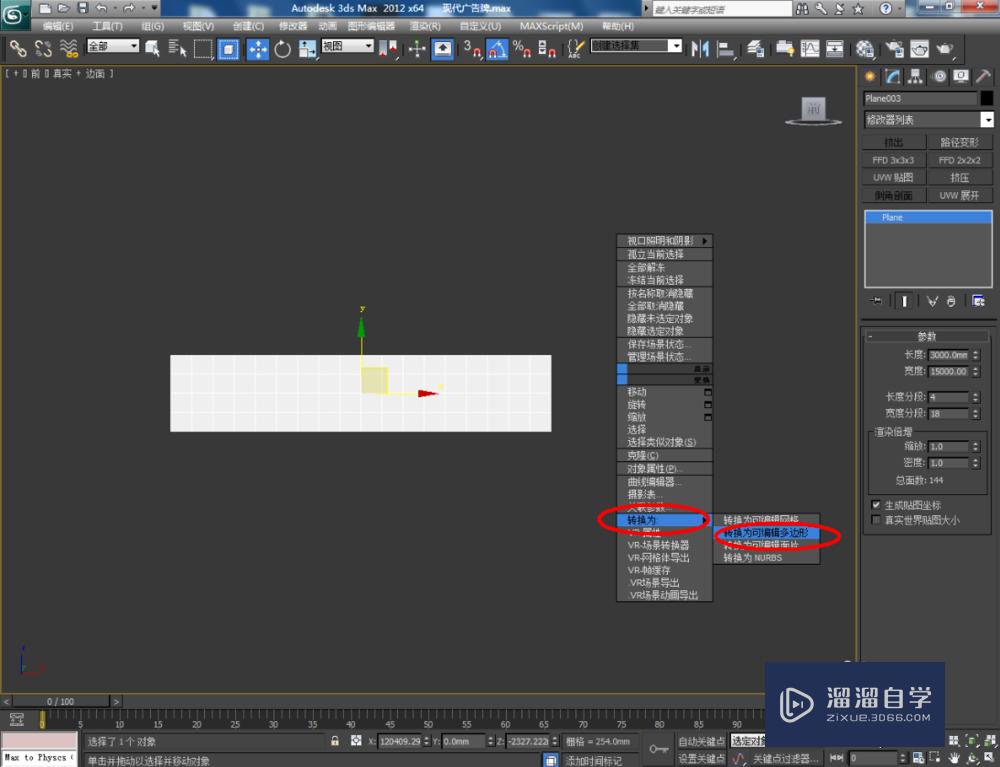

第3步
点击右边工作区中的【面】图标,选中平面上的所有面后,点击【插入】右边的小方框并按图示设置好插入的各个参数。完成插入后,按图示将选面删除。选中其余各面,点击【挤出】右边的小方框,对选面进行挤出处理。完成后,对模型侧边上的面同样进行挤出处理(如图所示);







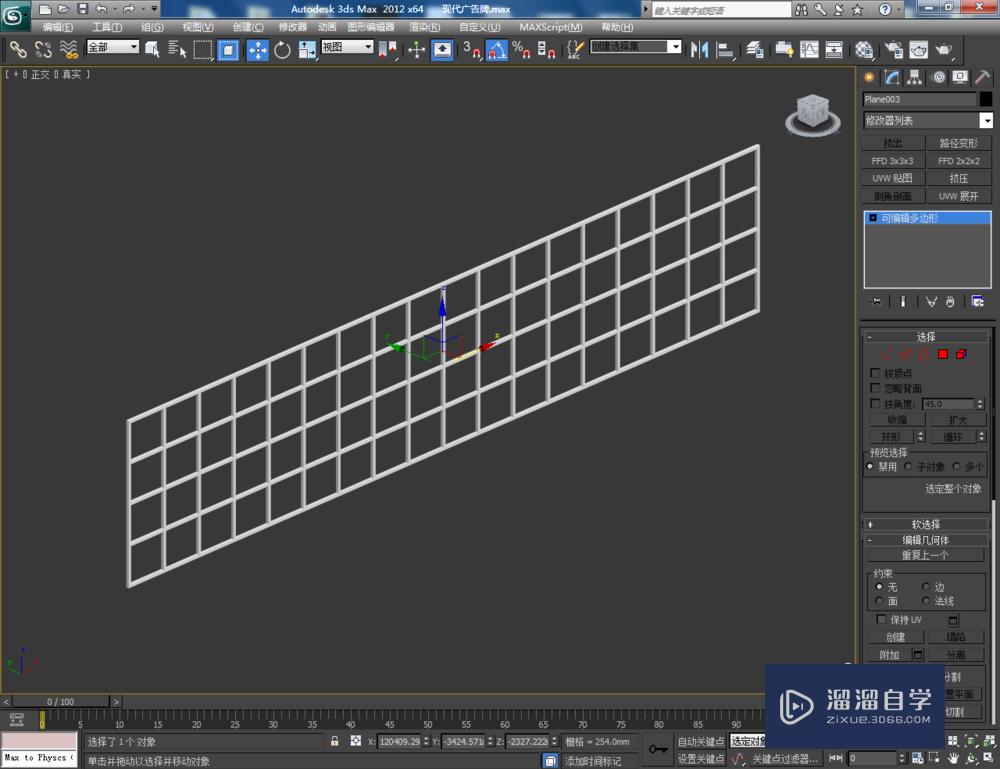
第4步
点击【创建】-【几何体】-【标准基本体】-【长方体】,按图示参数在作图区域绘制出三个长方体并调整好相应的位置,完成广告牌的支撑架的制作。点击【创建】-【几何体】-【平面】,对部分广告牌架进行封平(如图所示);











第5步
点击【创建】-【图形】-【文本】,输入文本内容:“mhsjs001”,制作出一个文本图案。选中图案,点击【修改】-【挤出】,将文字图案进行挤出处理并调整好广告字的位置。点击【材质编辑器】,按图示设置一个金属架材质和一个自发光材质,并附加给相应的模型。最后,点击【渲染】将制作好的广告牌模型渲染出图即可。



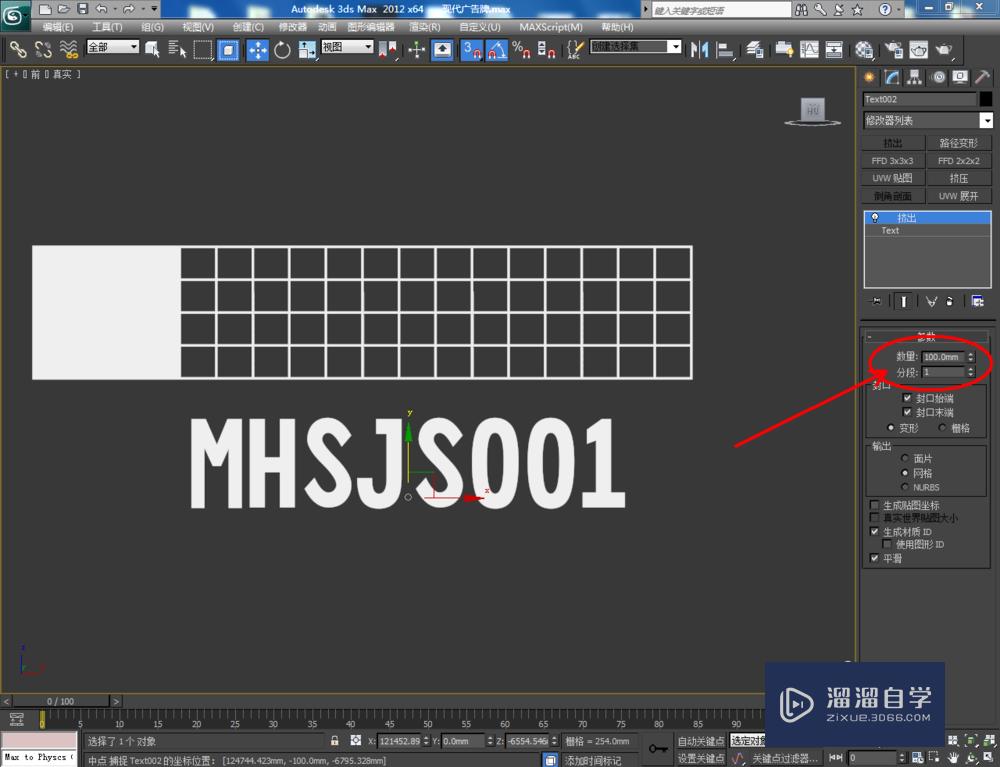





温馨提示
以上就是关于“3DMax如何制作现代广告招牌?”全部内容了,小编已经全部分享给大家了,还不会的小伙伴们可要用心学习哦!虽然刚开始接触3DMax软件的时候会遇到很多不懂以及棘手的问题,但只要沉下心来先把基础打好,后续的学习过程就会顺利很多了。想要熟练的掌握现在赶紧打开自己的电脑进行实操吧!最后,希望以上的操作步骤对大家有所帮助。


评论列表